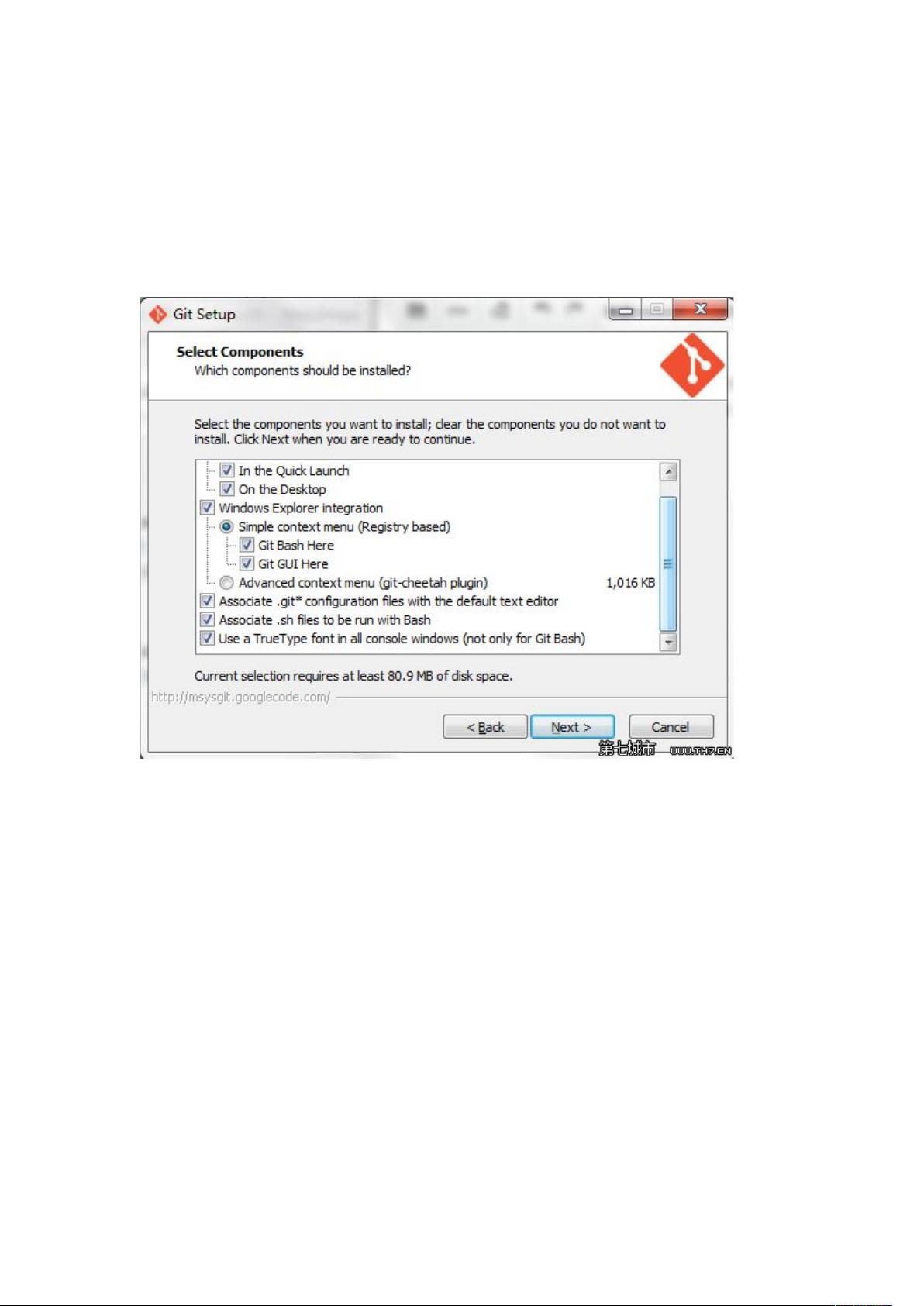Windows平台下Git安装与配置指南
需积分: 9 152 浏览量
更新于2024-09-09
收藏 588KB DOCX 举报
"这篇文档详细介绍了在Windows平台上安装和配置Git的步骤,包括下载msysGit、安装过程、基本配置、生成SSH密钥以及克隆GitHub仓库的操作。"
Git是一种分布式版本控制系统,广泛应用于软件开发中,它允许开发者追踪代码的变化,协同工作,并管理项目的历史版本。在Windows系统上安装Git通常通过msysGit进行,这是一个专为Windows设计的Git实现。
1. **下载Git for Windows**
要在Windows上安装Git,可以访问msysGit的官方网站(http://msysgit.github.io/)并下载最新版本的安装程序。本文档中提到的是Git-1.8.3-preview20130601.exe,但实际应选择当时可用的最新版本。
2. **安装Git**
双击下载的安装程序开始安装。在安装过程中,一般推荐全选安装选项,选择“Use Git Bash only”以使用Git Bash模拟Linux终端环境,并选择“Checkout as-is, commit as-is”以保持文件的原始编码。
3. **配置Git**
安装完成后,通过桌面快捷方式启动Git Bash。首次使用时,需要配置用户信息,包括姓名和电子邮件。这可以通过以下命令完成:
```
git config --global user.name "yourname"
git config --global user.email "youremailaddress"
```
4. **生成SSH密钥**
为了安全地与GitHub等远程仓库通信,通常会使用SSH密钥对。通过以下命令生成Public/Private RSA Key:
```
ssh-keygen -C "youremailaddress" -t rsa
```
在提示保存位置时,可以接受默认值,设置一个密码(可选,不设密码更方便本地操作)。生成的公钥位于`c:/users/username/.ssh/id_rsa.pub`。
5. **将SSH密钥添加到GitHub**
需要在GitHub上创建账户,然后在Account Settings中添加SSH Key。打开`id_rsa.pub`文件,复制其内容并粘贴到GitHub的SSH Keys页面。
6. **克隆仓库**
使用Git GUI工具,选择“克隆已有版本库”,输入仓库地址(例如`git@github.com:yourrespaddress`)和本地保存路径。注意,仓库地址应以`git@github.com:`开头,且本地保存目录不能已存在。
通过以上步骤,你就可以在Windows上成功安装并配置Git,开始与GitHub进行交互,如克隆、提交、推送代码等操作。对于开发者来说,理解和掌握这些基本流程是至关重要的,以便能够高效地参与到Git版本控制的工作流中。
494 浏览量
271 浏览量
134 浏览量
2024-08-20 上传
2023-05-04 上传
uuyaoyao
- 粉丝: 0
最新资源
- 绿色版Help and Manual 5:文档转换工具的实用评测
- JavaScript实现ESCPOS打印机命令生成器
- C# Winform实现的360系统安全工具仿制源码
- 西北民族大学在2009高教社杯全国大学生数学建模竞赛中的排队系统建模分析
- Cassandra JDBC Driver 0.8.2发布:兼容2.x/3.x版本
- donutloop-toolkit:解决应用设计常见问题的开源解决方案
- 掌握RxAndroid:Kotlin版RxPractice实践教程
- RxDB与React挂钩集成指南
- 使用OpenCV 2.4.10在VS2010环境下捕获视频教程
- SOFTWELL车牌识别系统测试版:高效车牌检测
- Java程序转换工具exe4j:打造跨平台Windows应用
- WPF360仿界面:本地测试与360整合方案
- React App入门及配置指导
- Delphi小程序实现数据库增删改查教程
- ST LSM6DSL传感器I2C驱动开发指南
- EEUpdate5.0:解决P8H61系列BIOS问题的官方工具